COD MW2 Warzone 2.0 “프로필 로그아웃” 오류 수정
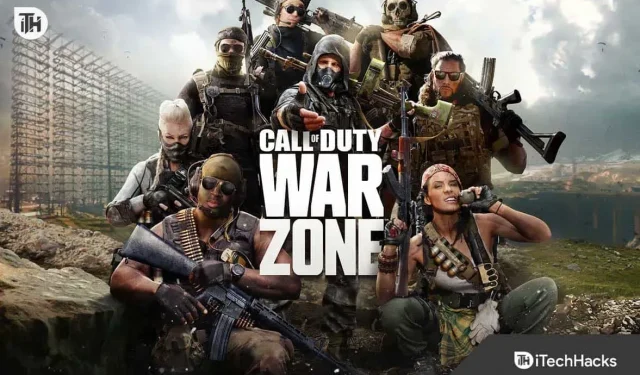
Call of Duty: Modern Warfare 2 및 Warzone 2는 인기 있는 멀티플레이어 배틀 로얄 게임입니다. 플레이어는 항상 이러한 게임을 플레이하고 싶어합니다. 임무와 게임 플레이 때문입니다. Modern Warfare 2와 Warzone 2의 미션은 매우 유사합니다. 그러나 플레이어는 두 게임 중에서 선택할 수 있습니다.
게임은 새로운 기능으로 나날이 성장하고 있습니다. 그러나 일부 플레이어는 게임의 일부 문제를 보고합니다. 플레이어가 게임을 시작하려고 할 때 자신의 프로필이 로그아웃되었다고 보고했습니다. 이 때문에 게임 진행 상황을 추적할 수 없습니다. 그러나 이것은 크게 걱정할 문제가 아닙니다. 이 문제를 해결하기 위해 아래 방법을 나열했습니다. 그럼 시작하겠습니다.
MW2 및 Warzone 2.0에서 로그아웃되는 프로필 수정
게임을 실행한 많은 사용자가 프로필이 게임에서 로그아웃된 것을 발견했습니다. 플레이어가 게임에 다시 로그인할 수 없었고 프로필에서 로그아웃되었습니다. 문제가 발생할 수 있는 여러 가지 이유가 있습니다. 그러나 당신은 그것에 대해 걱정할 필요가 없습니다. 아래에는 사용 중인 시스템에서 문제를 해결할 수 있는 방법이 나열되어 있습니다. 그래서 그들을 확인하십시오.
게임 음성 채널 변경

친구와 경기에 참가하려는 플레이어에게도 동일한 오류가 발생했습니다. 그러나 그들은 게임의 음성 채널을 변경하여 문제를 해결했습니다. 이것은 많은 사용자가 문제를 해결하는 데 도움이 되었습니다. 문제를 해결하는 단계를 나열했습니다. 확인하십시오.
- 게임 메뉴를 엽니다.
- 설정으로 바로 가기.
- “오디오” 섹션으로 이동합니다.
- 아래로 스크롤하여 채널을 찾습니다.
- Game Voice 채널을 선택하고 Party Only 또는 All Lobby로 변경합니다.
- 이제 문제가 해결되었는지 확인하십시오.
캠페인 미션 시작
게임을 서버에 연결하는 문제로 인해 프로필이 비활성화되었을 수 있습니다. 이 경우 서버와 문제를 해결한 게임에 대한 올바른 연결을 설정하는 데 도움이 되는 캠페인 미션을 플레이해 볼 수 있습니다. 게임 내에서 캠페인 미션을 시작하면 게임 서버와 연결이 되기 때문이다. 게임을 구매하셨다면 게임의 진행 상황을 체크한 후 게임과 서버 간의 올바른 연결을 생성한 후 문제가 해결됩니다. 그게 다야.
Steam 다운로드 캐시 지우기
Steam 다운로드 캐시 파일로 인해 프로필이 로그아웃되었을 가능성이 있습니다. 캐시 파일에 오류가 있는 경우에도 문제가 발생할 수 있기 때문에 이런 일이 발생할 수 있습니다. 이렇게 하려면 아래 단계를 따라야 합니다.
- 스팀 런처를 엽니다.
- 드롭다운으로 이동하여 설정을 선택합니다.
- 다운로드 버튼을 클릭합니다.
- 다운로드 캐시 지우기를 선택합니다.
- 그게 다야; 게임을 다시 시작하고 문제가 해결되었는지 확인하십시오.
Windows 방화벽 및 바이러스 백신 비활성화
Windows 방화벽 및 바이러스 백신이 게임 연결을 차단하는 경우 프로필이 비활성화될 수 있습니다. 모르는 사용자를 위해 방화벽 및 바이러스 백신은 타사 서버에서 받은 응답을 확인합니다. 악성 활동이 감지되면 애플리케이션이 차단됩니다.
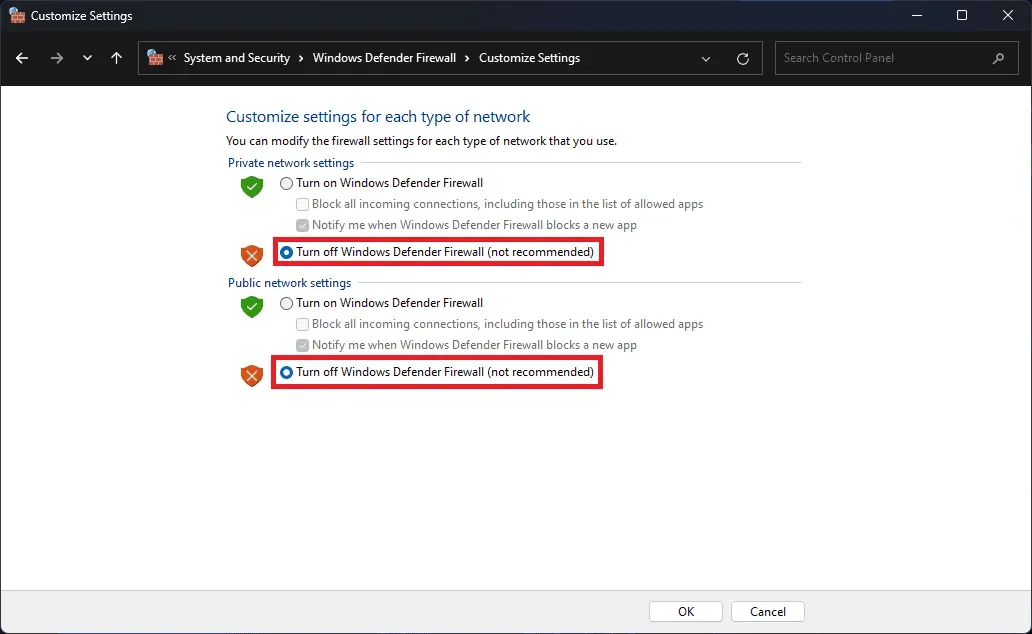
게임에서도 같은 현상이 발생했을 수 있으며 이로 인해 서버에 제대로 연결되지 않고 프로필이 로그아웃됩니다. 이 경우 시스템에서 Windows 방화벽 및 바이러스 백신을 비활성화하여 문제가 발생하는지 확인하는 것이 좋습니다. 바이러스 백신 및 방화벽을 비활성화한 후 게임이 제대로 작동하기 시작하면 게임 차단을 해제해야 합니다. 이 가이드에 따라 방화벽 및 바이러스 백신을 비활성화할 수 있습니다.
게임 파일의 무결성 확인
게임이 시스템에 제대로 설치되지 않았거나 문제를 일으키는 손상된 파일이 있을 가능성이 있습니다. 게임 런처를 사용하여 게임 파일을 스캔하고 복구하여 문제를 해결하는 것이 좋습니다. 게임 런처에는 파일 스캔을 시작하고 손상된 파일이 있으면 복구하는 기능이 있습니다. 이렇게 하려면 몇 가지 간단한 단계를 따라야 합니다.
- 게임 런처를 엽니다.
- 라이브러리를 선택합니다.
- 게임을 마우스 오른쪽 버튼으로 클릭합니다.
- 속성을 선택합니다.
- 로컬 파일로 이동합니다.
- “게임 파일의 무결성 확인”을 선택합니다.
- 프로세스가 완료될 때까지 기다리십시오.
- 그런 다음 오류 메시지가 계속 표시되는지 확인하십시오.
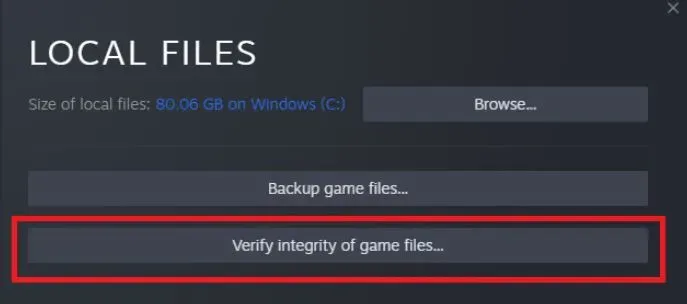
플러시 DNS 캐시
DNS 캐시는 도메인 간의 연결을 이전보다 빠르게 만듭니다. 그들은 연결을 구축하는 데 도움이 되는 일부 캐시 파일을 유지하므로 연결이 더 빨리 구축됩니다. DNS 캐시가 시스템에서 제대로 작동하지 않는 경우 게임에서 로그아웃한 서버와 연결을 설정할 때 게임에서 문제를 일으킬 가능성이 있습니다. 이는 일부 문제로 인해 DNS 캐시 파일이 제대로 작동하지 않는 경우에만 발생합니다. DNS 캐시를 지우는 단계는 아래에 나와 있습니다. 아래에서 확인하십시오.
- 시작 메뉴를 엽니다.
- CMD를 입력하고 마우스 오른쪽 버튼을 클릭합니다.
- “관리자 권한으로 실행”을 선택합니다.
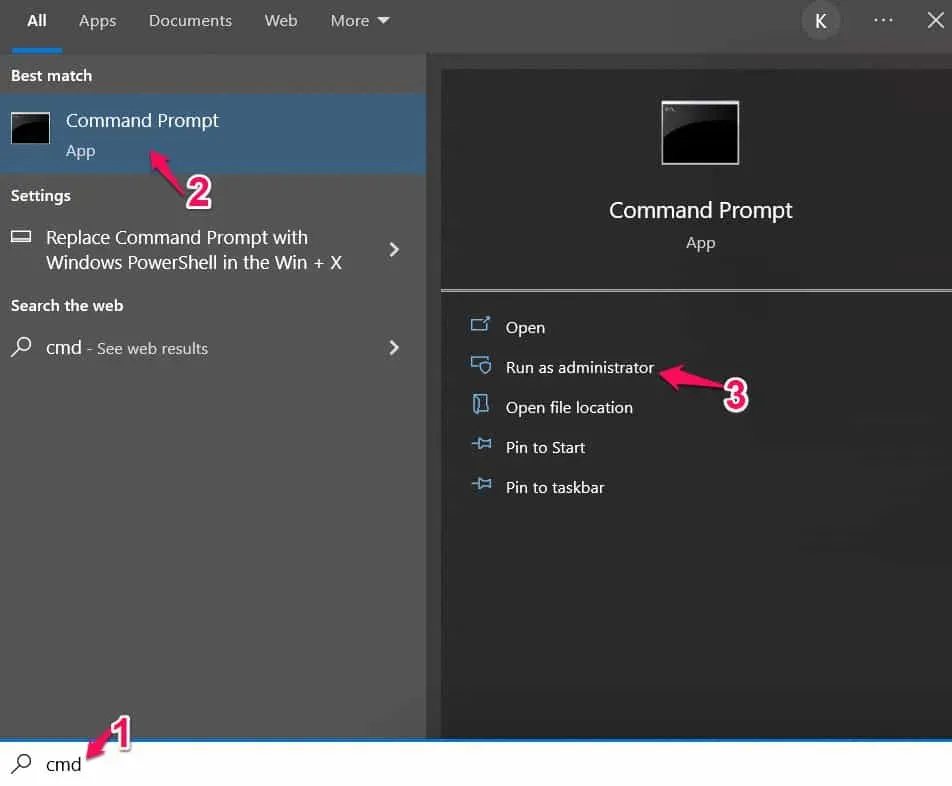
- 이제 “ipconfig /flushdns”를 입력합니다.
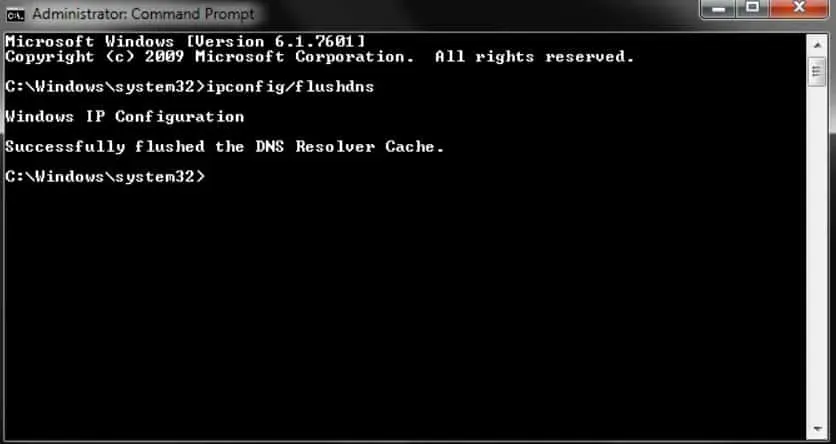
- 그런 다음 시스템을 재부팅하십시오.
- 시스템이 재부팅될 때까지 기다렸다가 오류 메시지가 나타나는지 확인하십시오.
PlayStation에 저장된 데이터 삭제
게임 채널을 변경한 후에도 PlayStation에서 여전히 문제가 발생하는 플레이어는 저장된 데이터를 삭제해야 합니다. 저장된 데이터로 인해 문제가 발생하는 게임을 실행하는데 문제가 발생하기 때문입니다. 따라서 PlayStation 저장을 삭제하고 문제가 해결되었는지 확인하십시오. 아래 나열된 단계에 따라 PlayStation에 저장된 데이터를 삭제할 수 있습니다.
- PlayStation에서 설정을 엽니다.
- 애플리케이션 저장 데이터 관리 -> 본체 스토리지 저장 데이터로 이동합니다.
- 게임을 선택하고 저장 데이터를 지웁니다.
- 그런 다음 콘솔을 다시 시작하고 오류가 계속 나타나는지 확인하십시오.
몇 가지 추가 수정 사항
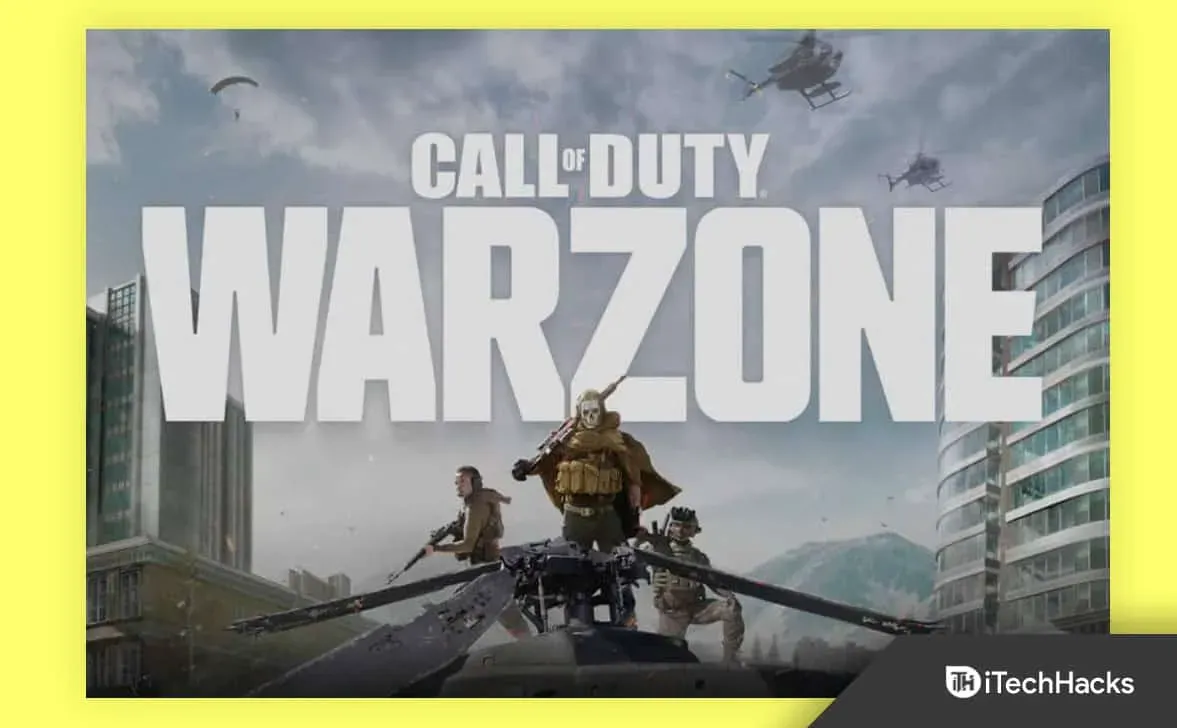
다음은 Modern Warfare 2 및 Warzone 2의 문제를 해결하기 위한 추가 수정 사항입니다.
- 게임을 재설정합니다. 게임에 문제가 있는 경우 게임을 다시 시작하고 계정에 다시 로그인해 보세요.
- 게임 업데이트 확인: 이 수정은 한동안 게임을 업데이트하지 않은 사용자를 위한 것입니다. 많은 사용자가 업데이트를 계속 지연하고 있습니다. 따라서 최신 버전을 사용하도록 게임을 업데이트하는 것이 좋습니다.
- 게임 다시 설치: 시스템에 게임을 다시 설치하여 문제를 해결할 수도 있습니다. 종료 문제는 오류 또는 누락된 파일로 인해 발생할 수 있습니다. 따라서 시스템에 게임을 다시 설치하면 문제를 해결할 수 있습니다.
- 인터넷 연결 확인: PC에서 원활한 게임 실행을 위해서는 안정적인 고속 인터넷 연결이 중요합니다. 안정적인 인터넷 연결에 연결되어 있지 않으면 시스템의 게임에 다양한 문제가 발생합니다.
- Windows 업데이트를 확인하십시오. PC 문제 없이 시스템에서 게임과 앱을 실행하려면 최신 버전의 Windows를 사용하세요. 많은 사용자가 오랫동안 Windows를 업데이트하지 않았기 때문에 시스템의 게임 및 응용 프로그램에 문제가 발생합니다.
요약
많은 사용자가 자신의 프로필이 Modern Warfare 2 및 Warzone 2에서 벗어났다고 보고합니다. 그들은 문제를 해결하기 위해 문제의 원인을 알 수 없었습니다. 그들은 게임 장치의 문제를 해결할 수 있는 가이드를 찾고 있었습니다. 이 가이드에는 게임과 관련된 사용자 문제를 해결하는 방법이 나열되어 있습니다.



답글 남기기